
Lo que hoy vamos a ver es como realizar la migración o cambio de alojamiento de Drupal. Como de costumbre tratare de hacerlo lo más sencillo y breve posible. Hasta la fecha nunca había necesitado realizar este trabajo, además lo que leía por ahí me parecía algo complicado y confuso, pero debido a unos problemillas me vi en la obligación de hacerlo, y tampoco fue tan grande el toro como parecía.
El método aplicado lo hemos verificado tanto en una migración de directorio en un servidor remoto, como replicando nuestro sitio remoto en un servidor local. Todo sobre Drupal 7.
Las únicas herramientas que vamos a necesitar es un cliente de FTP como por ejemplo Filezilla para mover todo el contenido, y el modulo Backup and Migrate del propio Drupal que sera el encargado de hacer la copia de nuestra base de datos.
Preparación de nuestro actual Drupal para efectuar su migración:
- Modo Mantenimiento, poner nuestro actual sitio en Modo Mantenimiento sera lo primero que debemos realizar y mantenerlo así durante todo el proceso de migración sera lo más conveniente. Vamos a Configuración => Desarrollo => Modo Mantenimiento.
- Instalar el módulo Backup and Migrate. Este módulo sera el encargado de realizar la copia de nuestra base de datos, como siempre tras la instalación hay que ejecutar el script de actualización
- Actualizar el sistema, para lo cual podemos ir a Informes => Informe de estado => Ejecutar cron manualmente. Si nos pide actualizar algo lo realizamos. A mi personalmente para actualizar el sistema me gusta ejecutar el script de actualización, reconstruir los permisos y ejecutar el Cron.
- Verificar la configuración de las Url Limpias, hay que tener encuenta que la configuración de las mismas debe ser la misma en ambos alojamientos. Para verla vamos Configuración => Busqueda y Meta Datos => URL Limpias. Lo habitual es que esten activadas, pero si nos encontrasemos con el inconveniente que el nuevo alojamiento no nos lo permite habría que desactivarlas y realizar una nueva copia de seguridad.
- Backup, realizar la copia de la base desde Drupal, lo haremos desde Comfiguracion => Sistema => Copias de seguridad y migración, y clicamos en la solapa Copia de seguridad, y luego pulsamos en Hacer copia ahora, esto enviara una copia de nuestra base de datos a nuestro equipo local, debería de estar en la carpeta habitual de descargas de vuestro navegador.
- Copiar el contenido de nuestro actual sitio a nuestro equipo utilizando un cliente de FTP como Filezilla.
Con estos seis sencillos pasos ya tenemos toda la información que necesitamos para migrar o cambiar nuestro sitio Drupal de alojamiento, aunque nunca esta de más hacer una copia de nuestra base de datos con PhpMyAdmin, aunque es algo por seguridad no lo vamos a utilizar.
Preparación del nuevo alojamiento:
- Crear base de datos: Creamos una nueva base de datos en el nuevo alojamiento, como haríamos para una instalación normal y limpia de Drupal. No es necesario que la base de datos tenga el mismo nombre que la actual.
- Modificamos el archivo settings.php. Hay que modificar el archivo settings.php que es donde se guardan algunos valores de la instalación, para lo cual vamos a la carpeta donde hemos descargado todo el contenido y seguimos la siguiente ruta CarpetaDescargaContenido/sites/default, donde actualmente tendremos el archivo settings.php de la antigua instalación que debemos eliminar, y también tenemos el archivo default.settings.php del cual haremos una copia en la misma carpeta y esa copia la renombramos como settings.php, de este modo ya tenemos un archivo de instalación limpio.
- Subir contenido. Ahora subimos todo el contenido via FTP a nuestro nuevo alojamiento, recordar que una vez subido hay que darle permisos de escritura al archivo sites/default/settings.php como en cualquier instalación de Drupal.
- Instalación. Una vez subido el contenido y los permisos apropiados, realizamos la instalación con normalidad, lo único que yo hago es mantener el mismo nombre del sitio, así como el del administrador y su contraseña.
- Instalar el módulo Backup and Migrate. Una vez finalizada la instalación entramos como administradores si no lo esta ya, ponemos el sitio en mantenimiento y activamos unicamente el módulo Backup and Migrate, ejecutamos el script de actualizacion y listo por el momento.
- Verificar la configuración de las Url Limpias, hay que tener encuenta que la configuración de las mismas debe ser la misma en ambos alojamientos. Para verla vamos Configuración => Busqueda y Meta Datos => URL Limpias. Lo habitual es que esten activadas, pero si nos encontrasemos con el inconveniente que el nuevo alojamiento no nos lo permite habría que desactivarlas y realizar una nueva copia de seguridad del antiguo sitio.
- Restaurar Backup. Para lo cual vamos a Configuración => Sistema => Copias de seguridad y Migración , y clicamos en la solapa Restaurar, seleccionamos el archivo que descargamos con anterioridad y luego pulsamos en Restaurar ahora, depende del tamaño le puede llevar algo de tiempo. Una vez finalizado si vamos a la pagina de inicio ya debe estar todo como en nuestro antiguo alojamiento.
- Actualizar. Ya estamos en el penultimo paso, que es actualizar el sistema ejecutando el script de actualización que recordar que podéis encontrarlo en la parte superior de la página de módulos, luego vamos a Informe de Estado y verificamos que este todo correcto, aun así yo suelo reconstruir los permisos y ejecutar el Cron.
- On Line. Y por ultimo poner nuestro sitio en Linea bien clicando en el enlace que pone "Volver en linea" o podemos ir a Configuración => Desarrollo => Modo Mantenimiento y volverlo a Online desactivando el modo mantenimiento.
Al final con solo quince pasos hemos podido migrara nuestro sitio, de un alojamiento a otro, espero que os sea de utilidad, os dejo dos fotos de nuestro sito en su alojamiento remoto y la replica en local, fijaros en barra del navegador. Un saludo de A.Lliso.
Imagen de nuestro servidor remoto.
Imagen en un servidor local.
Nota: El script de actualización lo podéis encontrar en forma de enlace en la parte superior de la página de módulos o también podéis escribir en la barra del navegador una vez logueados como administrador lo siguiente www.tudomio.com/update.php.

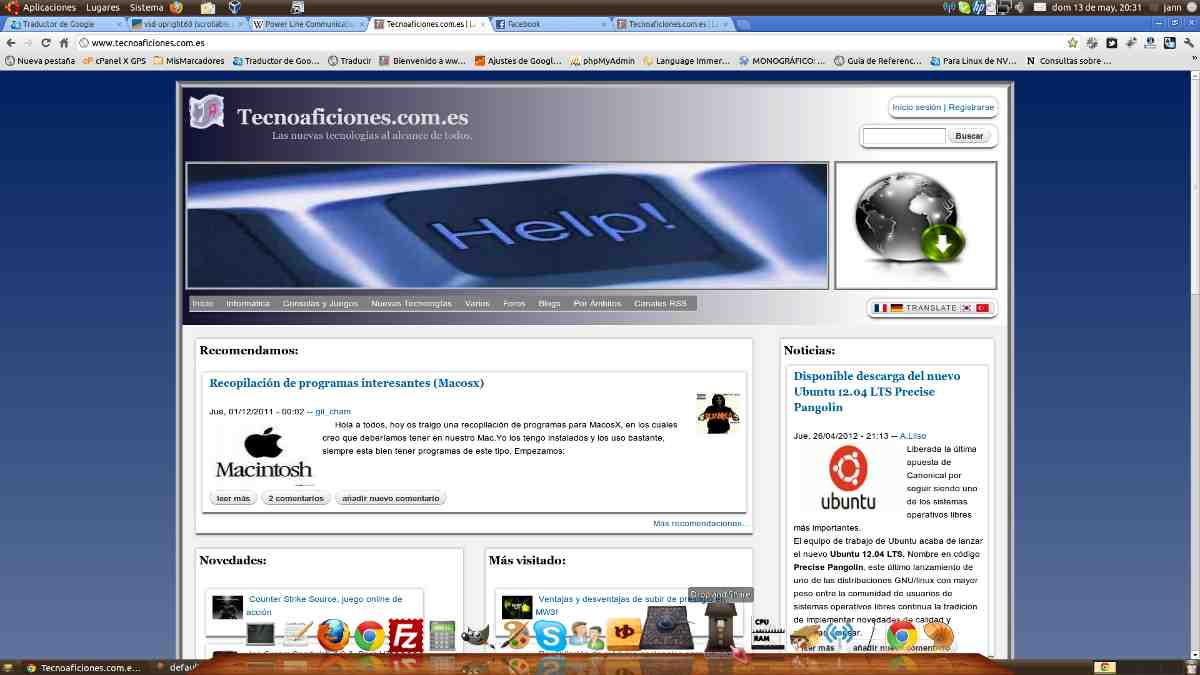
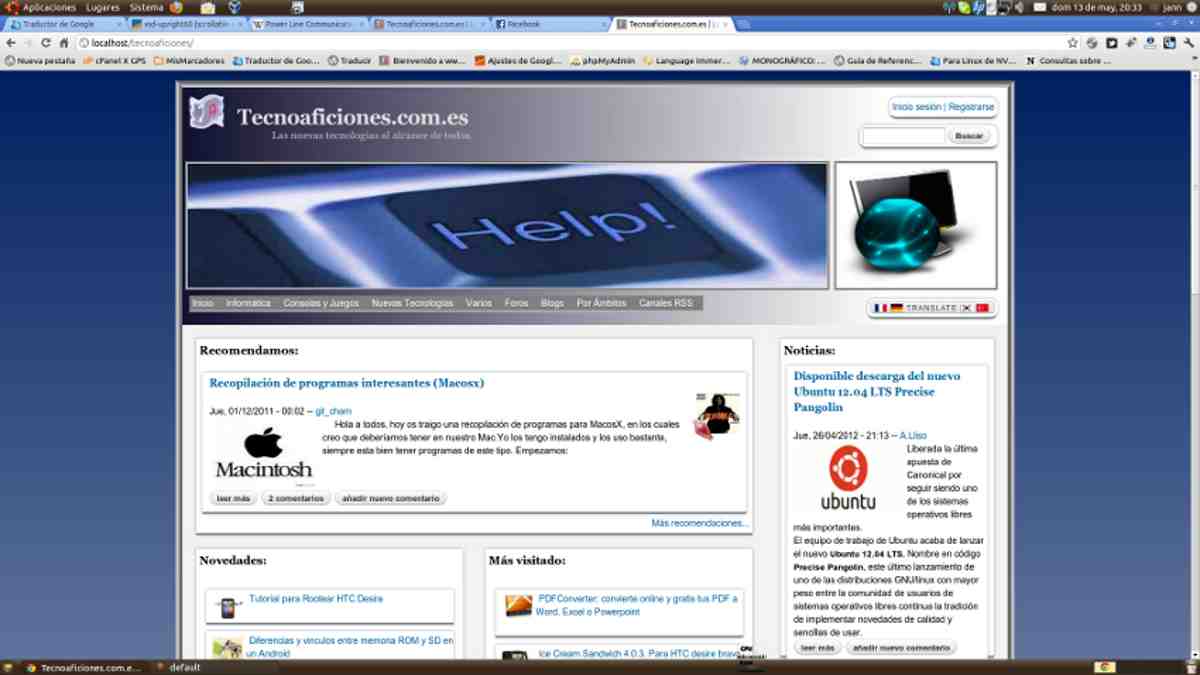
Comentarios
ulises_designer@hotmail.com
Si, siempre y cuando tu
La respuesta es SI, siempre y
hola logro hacer todo lo que
Hola realmente das poca
Hola, tengo un problema con
Tienes que repasar todo el
programa para cambiar la ip
Buenas noches,
Hola Jbau, tienes que repasar
he hecho lo que dices en el
Jorge tienes que realizar
Vale, es que "creo" que me he
Si haces paso a paso lo que
Hola.
Hola Indrid. En primer lugar
estimados por favor necesito
Debes mirar bien la versión
Estimados por favor necesito
Debes mirar bien la versión